【Google Ads】谷歌购物广告投放步骤
投放谷歌购物广告的前提是,必须有审核通过有效的Google Merchant Center(GMC),无论是手动上传的还是插件上传的产品Feed必须是审核通过有效状态,要投放的产品状态也要是有效的。只有这样才能投放谷歌购物广告。
1.打开Google Ads广告后台https://ads.google.com/,并登录自己的谷歌广告账户
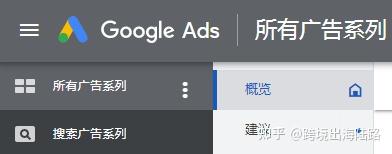
2.点击+新广告系列
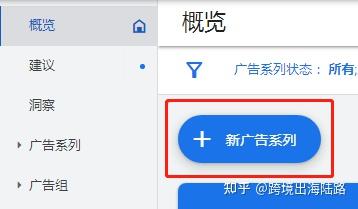
3.点击销售
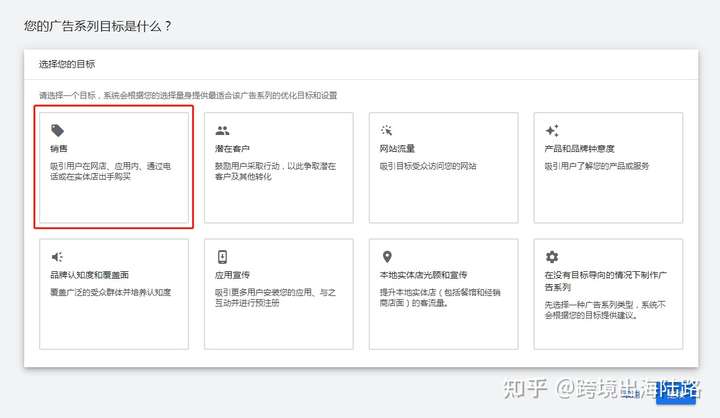
4.点击继续
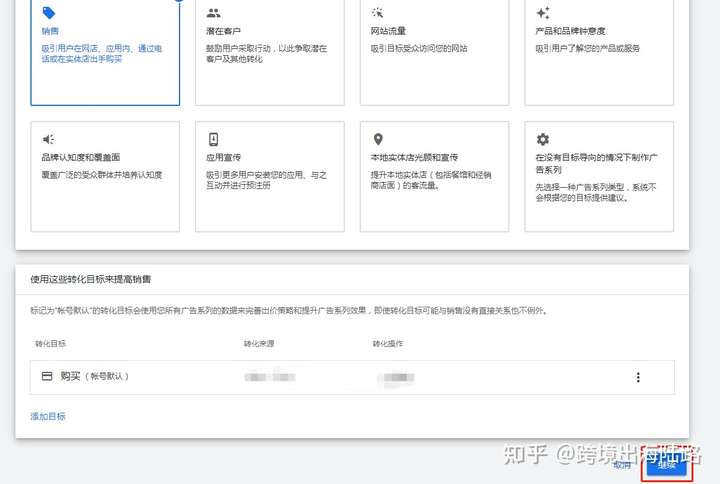
5.选择购物
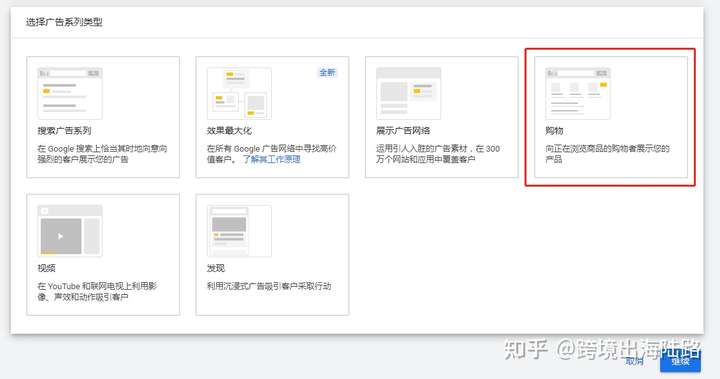
6.查看并选择对应的一个GMC账号
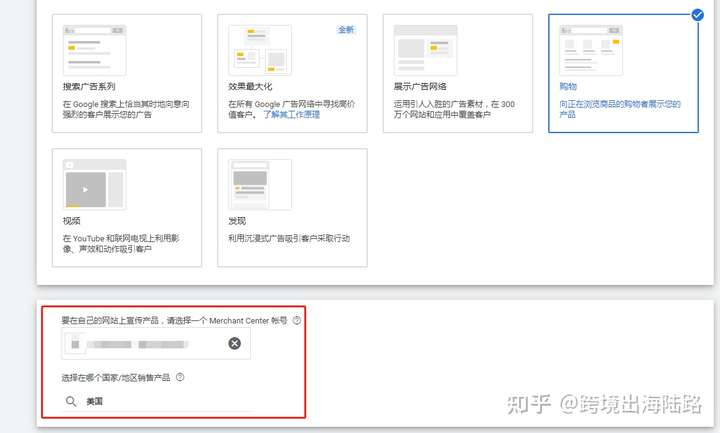
7选择标准购物广告系列
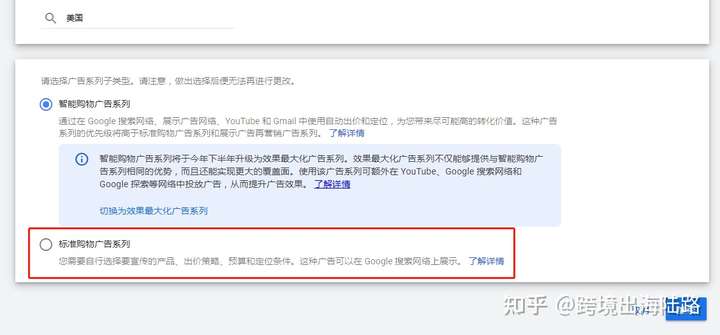
8.点击继续
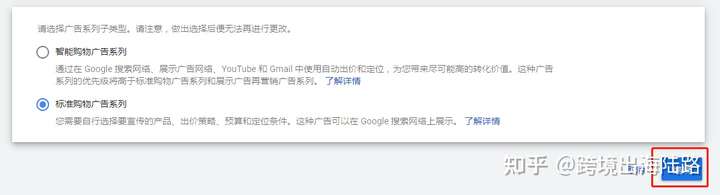
9.输入广告系列的名称,格式可以使用:标准购物-产品名称-国家。方便自己知道这是个什么广告系列即可
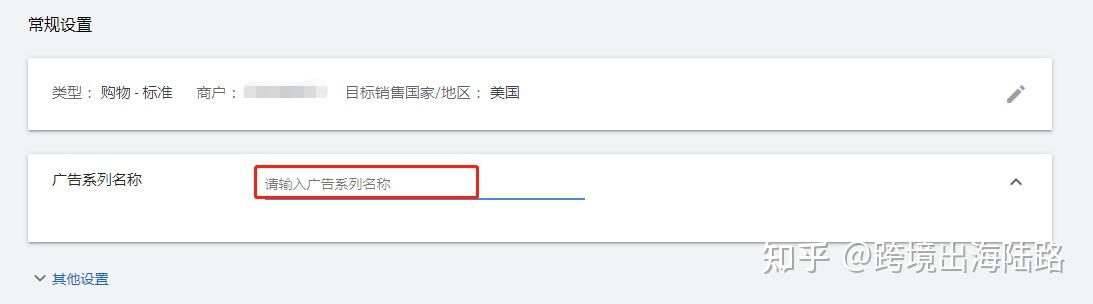
10.一开始投放建议使用每次点击费用人工出价,把借助智能点击付费获得更多转化前的钩取消掉
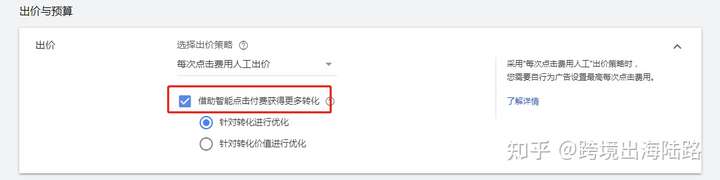
11.设置广告系列的预算
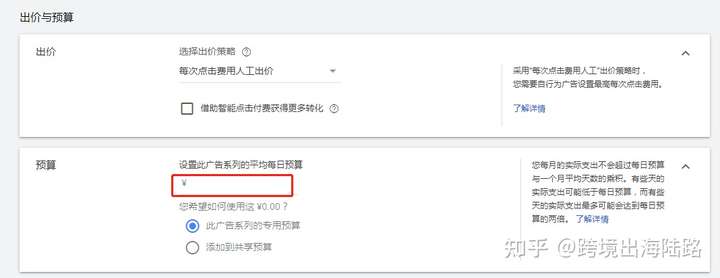
12.把包括Google搜索网络合作伙伴和包括YouTube、Gmail和Google探索前面的钩取消掉
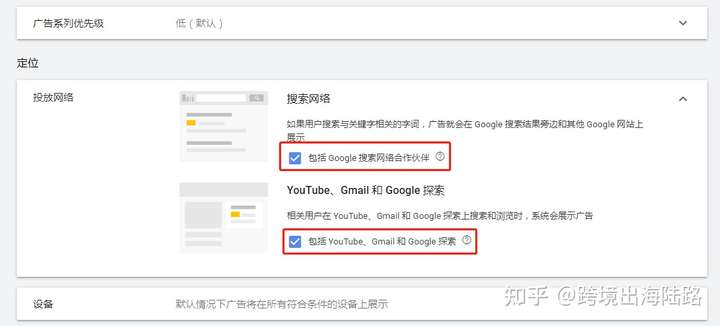
13.检查国家是否是目标国家。设置完国家,点击地理位置选项
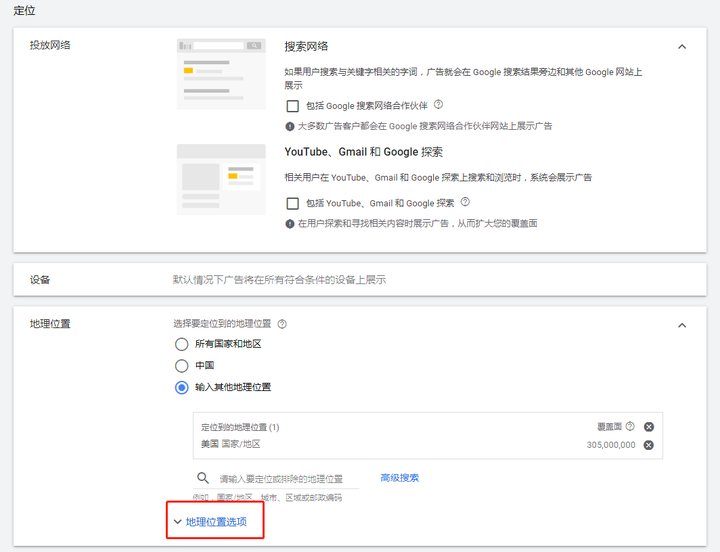
14.在目标下,选择位置:位于您定位到的地理位置或经常前往这些位置的用户
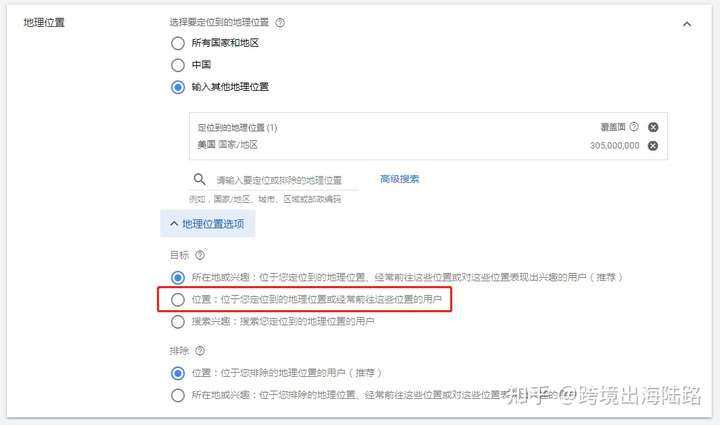
15.设置广告组名称,广告组名称可以直接用产品名
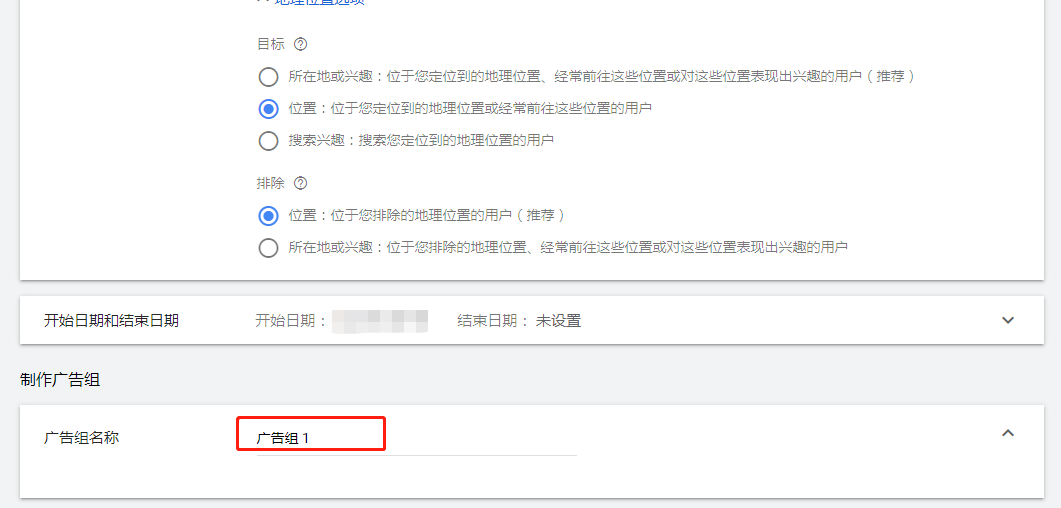
16.设置出价,这里的出价是用户每次点击费用出价,一开始建议在0.5美金,如果是人民币账户,可设置在3美金。之后这个出价是可以自己调整的
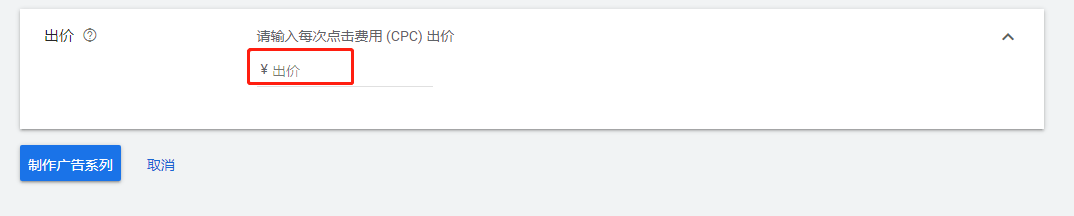
17.点击制作广告系列

18.自动会跳转到如下界面,在产品组里,点击所有产品的右侧“+”,添加子类。鼠标放在所有产品一行栏会出现“+”
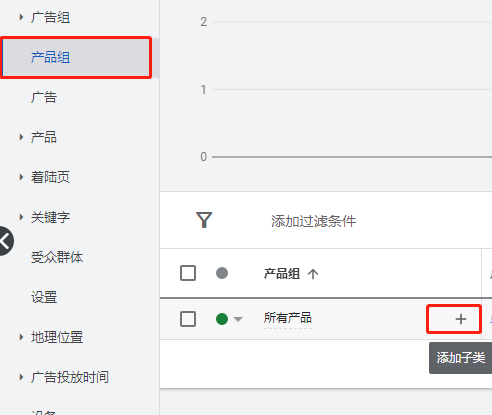
19.点击产品类型
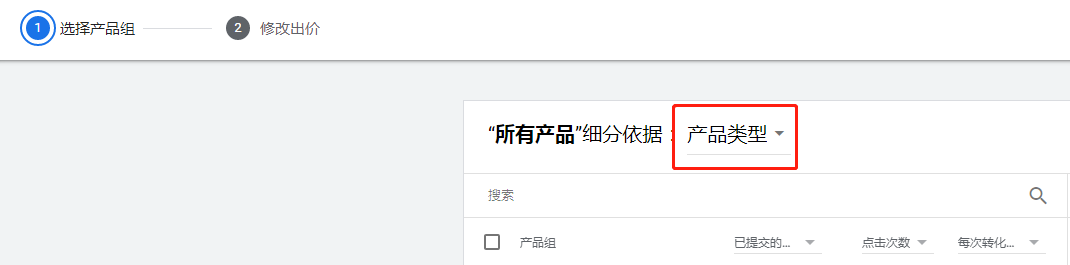
20.选择产品ID
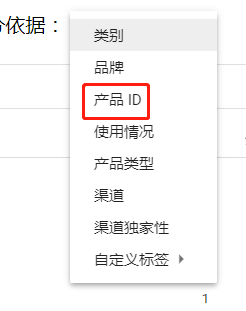
21.打开GMC,https://merchants.google.com/
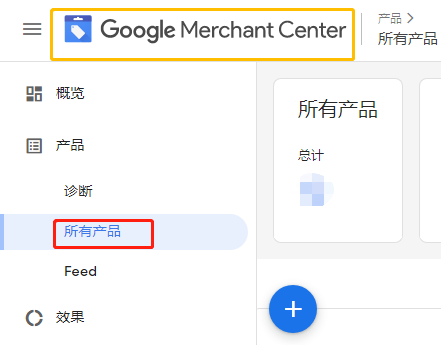
22.复制想要投放的产品ID
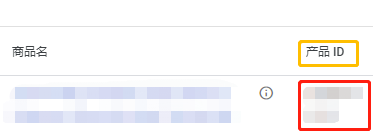
23.回到Google Ads,把复制的产品ID,粘贴到搜索里。我们从GMC复制的产品ID是大写的,因为这里是在搜索栏里一个个添加的,所以产品ID大写和小写都是可以的,如果是批量添加,查看步骤25,产品ID必须要小写,否则匹配不成功。
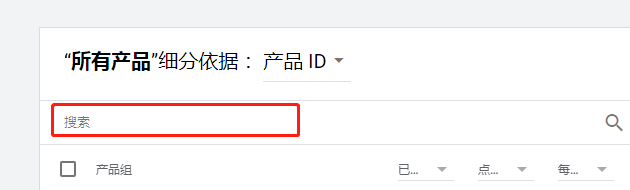
24.出现需要投放的产品,点击前方的空格勾选
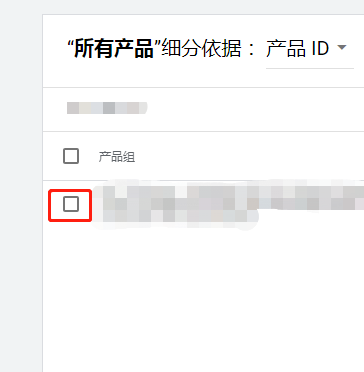
25.如果是一次添加多个产品,可点击手动批量添加值
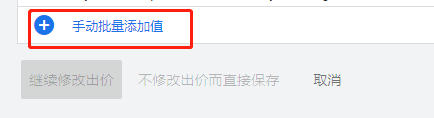
26.从GMC复制的id是大写的,需要改成小写的,输入小写字母ID,才能进行匹配。把需要批量添加的产品ID一个个复制到word文档里,一个产品ID一行,一个产品ID一行,一个产品ID一行,全部小写。然后把整理好的多个产品ID,复制,粘贴到下方的红框里。
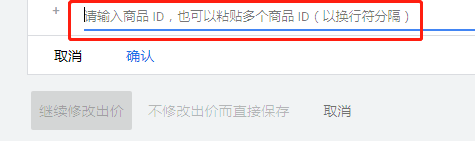
27.点击继续修改出价,也可以不修改出价直接保存
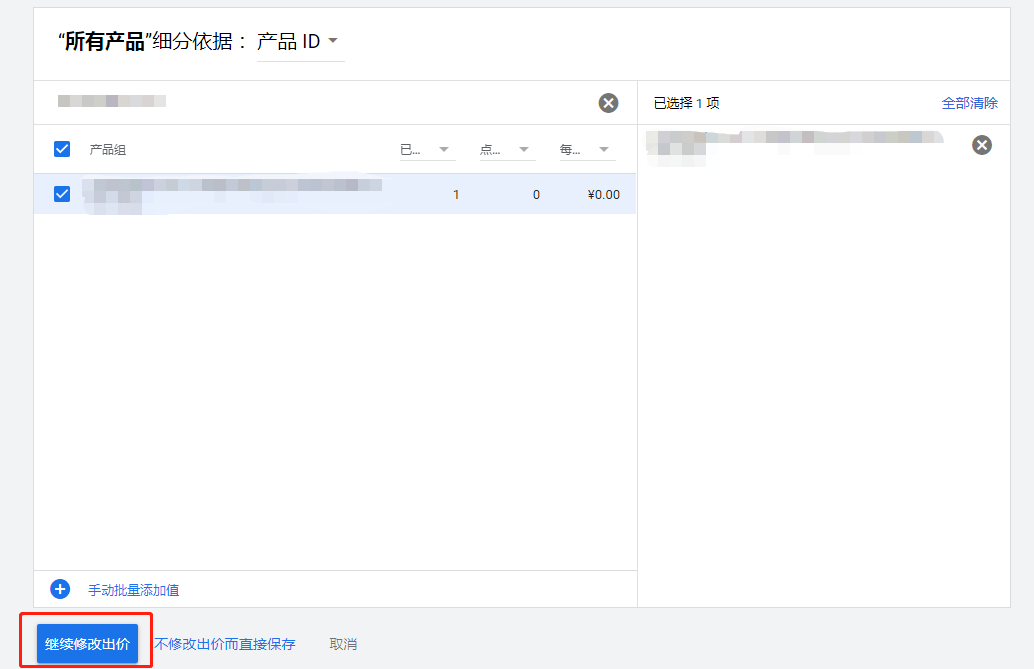
28.因为在设置广告组的时候,设置了出价,所以如果某个产品你想调高或调低,可点击铅笔符号进行修改。如果没有要修改的出价可直接点击保存
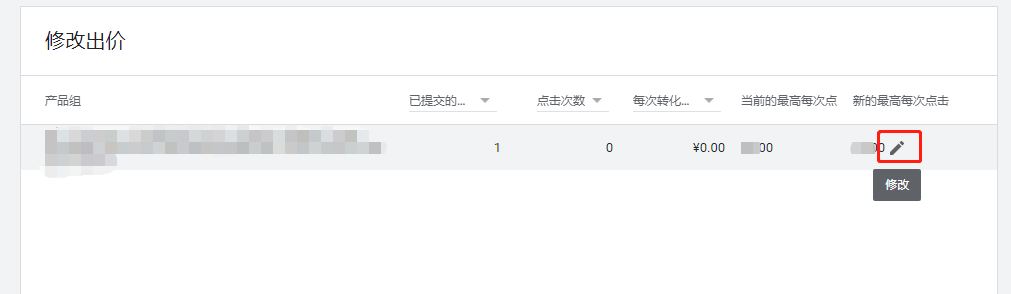
29.点击保存
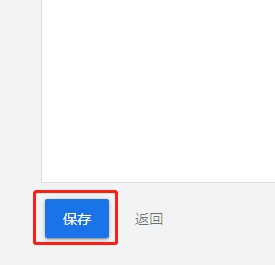
30.点击“所有产品”中的其他所有产品前面的绿点
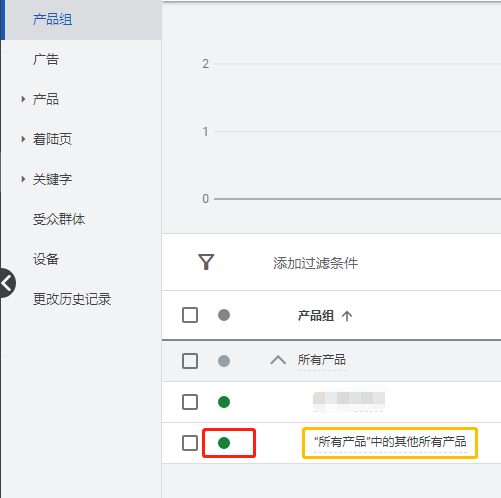
31.把状态改成排除
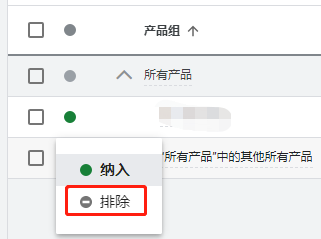
32.只保留要投放的产品,这样这个购物广告只会投放绿点的产品
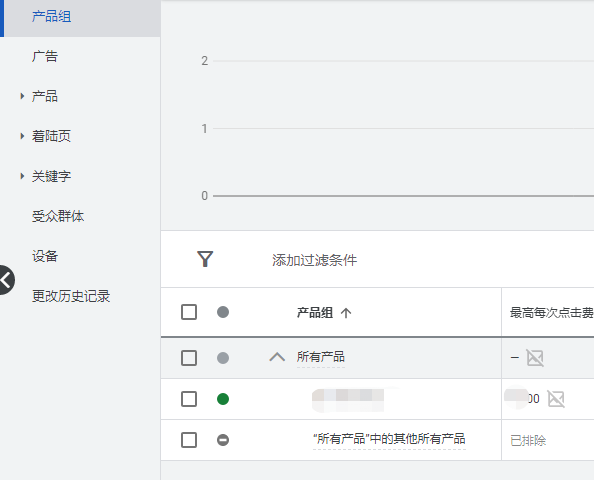
一线实战干货分享
助力国货品牌出海
公众号:跨境出海实操干货
没有评论:
发表评论
注意:只有此博客的成员才能发布评论。